Configurare la sicurezza degli utenti in un ambiente
Puoi creare ruoli di sicurezza e quindi assegnare tali ruoli (nuovi o esistenti) agli utenti, indipendentemente dal fatto che utilizzino Dataverse o meno.
Prerequisiti
Quando crei un ruolo di sicurezza personalizzato, il ruolo deve disporre di un set di privilegi minimi affinché un utente possa eseguire un'app. Scopri di più sui privilegi minimi necessari.
Creare, modificare o copiare un ruolo di sicurezza
Puoi facilmente creare, modificare o copiare un ruolo di sicurezza e personalizzarlo per soddisfare le tue esigenze.
Nel riquadro di spostamento, seleziona Ambienti, quindi un ambiente.
Seleziona Impostazioni.
Espandi Utenti e autorizzazioni.
Selezionare Ruoli di sicurezza.
Completa l'attività appropriata:
Crea un ruolo di sicurezza
Nella barra dei comandi, seleziona Nuovo ruolo.
Nel campo Nome ruolo immetti un nome per il nuovo ruolo.
Nel campo Business Unit seleziona la Business Unit a cui appartiene il ruolo.
Specifica se i membri del team devono ereditare il ruolo.
Se questa impostazione è abilitata e il ruolo è assegnato a un team, tutti i membri del team ereditano tutti i privilegi associati al ruolo.
Seleziona Salva.
Modificare un ruolo di sicurezza
Seleziona il nome del ruolo o la riga e poi Modifica. Quindi definisci i privilegi e le proprietà del ruolo di sicurezza.
Alcuni ruoli di sicurezza predefiniti non possono essere modificati. Se provi a modificare questi ruoli, i pulsanti Salva e Salva + Chiudi non sono disponibili.
Copiare un ruolo di sicurezza
Seleziona il ruolo di sicurezza e quindi Copia. Assegna un nuovo nome al ruolo. Modifica il ruolo di sicurezza come necessario.
Vengono copiati solo i privilegi, non i membri e i team assegnati.
Controllo dei ruoli di sicurezza
Controlla i ruoli di sicurezza per comprendere meglio le modifiche apportate alla sicurezza nel tuo ambiente Power Platform.
Creare o configurare un ruolo di sicurezza personalizzato
Se l'app utilizza un'entità personalizzata, i relativi privilegi devono essere assegnati esplicitamente in un ruolo di sicurezza prima che l'app possa essere utilizzato. È possibile aggiungere i privilegi in un ruolo di sicurezza esistente o creare un ruolo di sicurezza personalizzato.
Ogni ruolo di sicurezza deve includere un set minimo di privilegi. Scopri di più sui ruoli di sicurezza e i privilegi.
Suggerimento
L'ambiente potrebbe conservare i record utilizzati da più app. Potrebbero essere necessari più ruoli di sicurezza che concedono privilegi differenti. Ad esempio:
- Per alcuni utenti (denominati tipo editor) è sufficiente leggere, aggiornare e aggiungere altri record, quindi il loro ruolo di sicurezza avrà privilegi di lettura, scrittura e aggiunta.
- Altri utenti potrebbero aver bisogno di tutti i privilegi di cui dispongono gli editori e avere anche la possibilità di creare, aggiungere, eliminare e condividere. Il ruolo di sicurezza per questi utenti avrà i privilegi di creazione, lettura, scrittura, aggiunta, eliminazione, assegnazione, accodamento e condivisione.
Crea un ruolo di sicurezza personalizzato con privilegi minimi per eseguire un'app
- Accedi all'interfaccia di amministrazione di Power Platform.
- Nel riquadro di spostamento, seleziona Ambienti, quindi un ambiente.
- Selezionare Impostazioni>Utenti + autorizzazioni>Ruoli di sicurezza.
- Seleziona il ruolo Apertura app, quindi seleziona Copia.
- Immetti il nome del ruolo personalizzato e quindi seleziona Copia.
- Nell'elenco dei ruoli di sicurezza, seleziona il nuovo ruolo, quindi seleziona Altre azioni (...) >Modifica.
- Nell'editor dei ruoli, seleziona la scheda Entità personalizzate.
- Trova la tabella personalizzata dall'elenco, seleziona i privilegi Lettura, Scrittura e Aggiunta.
- Selezionare Salva e chiudi.
Creare un ruolo di sicurezza da zero
- Accedi all'interfaccia di amministrazione di Power Platform.
- Nel riquadro di spostamento, seleziona Ambienti, quindi un ambiente.
- Selezionare Impostazioni>Utenti + autorizzazioni>Ruoli di sicurezza.
- Seleziona Nuovo ruolo.
- Nella scheda Dettagli immetti il nome del nuovo ruolo.
- Nelle altre schede, trova la tua entità e quindi seleziona le azioni e l'ambito per eseguirle.
- Seleziona una scheda e cerca l'entità. Ad esempio, seleziona la scheda Entità personalizzate per impostare le autorizzazioni su un'entità personalizzata.
- Selezionare i privilegi Lettura, Scrttura, Aggiunta.
- Selezionare Salva e chiudi.
Assegnare ruoli di sicurezza agli utenti in un ambiente senza database Dataverse
Per gli ambienti senza database Dataverse, un utente che dispone del ruolo Amministratore dell'ambiente nell'ambiente può assegnare ruoli di sicurezza a singoli utenti o gruppi da Microsoft Entra ID.
Accedi all'interfaccia di amministrazione di Power Platform.
Scegli un ambiente quindi seleziona Ambienti.
Nel riquadro Accesso seleziona Vedi tutto per Amministratore ambiente o Creatore ambiente per aggiungere o rimuovere le persone per entrambi i ruoli.
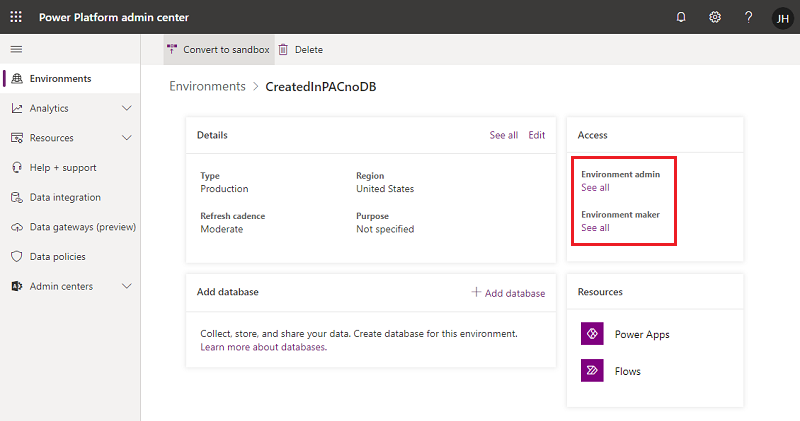
Seleziona Aggiungi utenti, quindi specifica il nome o l'indirizzo e-mail di uno o più utenti o gruppi di Microsoft Entra ID.
Seleziona Aggiungi.
Assegnare ruoli di sicurezza agli utenti in un ambiente con un database Dataverse
È possibile assegnare ruoli di sicurezza a singoli utenti, team proprietari e team di gruppo di Microsoft Entra. Prima di assegnare un ruolo a un utente, verificare che l'utente sia aggiunto e abilitato nell'ambiente.
In genere, un ruolo di sicurezza può essere assegnato solo a utenti i cui account sono abilitati nell'ambiente. Per assegnare un ruolo di sicurezza a un account utente disabilitato nell'ambiente, abilita allowRoleAssignmentOnDisabledUsers in OrgDBOrgSettings.
Accedi all'interfaccia di amministrazione di Power Platform.
Scegli un ambiente quindi seleziona Ambienti.
Nel riquadro Accesso selezionare Visualizza tutto in Ruoli di sicurezza.

Assicurati che la Business Unit corretta sia selezionata nell'elenco, quindi seleziona un ruolo nell'elenco di ruoli nell'ambiente.
Seleziona Aggiungi utenti, quindi specifica il nome o l'indirizzo e-mail di uno o più utenti o gruppi di Microsoft Entra ID.
Seleziona Aggiungi.